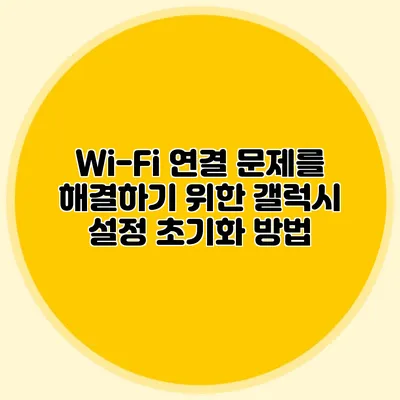Wi-Fi 연결 문제는 많은 사용자들이 겪는 흔한 골칫거리예요. 특히나 스마트폰을 사용하는 사람이라면 더욱 그렇죠. 특히 삼성 갤럭시 사용자라면 한 번쯤은 연결이 되지 않거나 느려지는 상황을 경험한 적이 있을 것 같아요. 이 글에서는 Wi-Fi 연결 문제를 해결하기 위한 갤럭시 설정 초기화 방법에 대해 자세히 알아보겠습니다.
✅ 아이피타임 공유기의 비밀번호를 쉽게 설정하는 방법을 알려드립니다.
Wi-Fi 연결 문제의 원인
Wi-Fi 연결이 불안정한 이유는 여러 가지가 있어요. 다음은 대표적인 원인 사례입니다:
- 라우터 문제: IoT 디바이스들이 많이 연결된 가정에서는 라우터의 성능 저하가 발생할 수 있어요.
- 신호 간섭: 전자기기나 벽, 가구 등으로 인해 신호가 약해질 수 있죠.
- 소프트웨어 문제: 최신 소프트웨어 업데이트 후 커넥션 문제가 발생할 수 있어요.
- 핸드폰 설정: 잘못된 설정으로 인해 연결되지 않는 경우도 많아요.
✅ 외장 하드 드라이브의 안전한 보호 방법을 알아보세요.
설정 초기화 전 점검사항
설정을 초기화하기 전에 확인해야 할 몇 가지 포인트가 있어요.
기기 재시작
기기를 껐다 켜는 것이 가장 간단한 해결 방법이에요. 기기를 재부팅하면 일시적인 소프트웨어 문제를 해결할 수 있어요.
네트워크 상태 확인
다른 기기에서 Wi-Fi가 정상 작동하는지 확인해 보세요. 만약 다른 기기에서 문제가 없다면 갤럭시 기기 설정에서 문제일 가능성이 높아요.
라우터 재부팅
라우터를 껐다가 켜면 연결 상태가 개선될 수 있어요. 약 10초 정도 전원을 껐다가 다시 켜보세요.
✅ 아이피타임 공유기의 초기화 및 설치 방법을 알고 싶다면 클릭하세요.
갤럭시 설정 초기화 방법
이제 본격적으로 갤럭시 설정을 초기화해보겠습니다. 다음 단계에서 함께 따라해주세요.
단계별 초기화 방법
-
설정 앱 열기
- 홈 화면에서 설정 앱을 찾아서 터치해 주세요.
-
일반 관리 선택
- 스크롤하여 ‘일반 관리’를 찾아 터치하세요.
-
초기화 선택
- ‘초기화’ 옵션을 선택하세요.
-
네트워크 설정 초기화
- ‘네트워크 설정 초기화’를 터치하세요. 이 옵션을 선택하면 Wi-Fi와 함께 모든 네트워크 설정이 초기화됩니다.
-
확인 후 초기화
- 초기화를 진행하기 전, 경고 메시지가 나타나요. 내용을 읽고 ‘초기화’를 선택하세요.
-
재부팅
- 초기화를 완료한 후, 기기가 자동으로 재부팅됩니다. 재부팅 후 Wi-Fi 연결을 다시 시도해 보세요.
주의할 점
- 초기화 시 저장된 Wi-Fi 비밀번호, 블루투스 연결 정보 등은 삭제되니 미리 백업해 두는 것이 좋아요.
- 초기화 후 모든 네트워크 설정이 초기화되므로 재 연결이 필요해요.
✅ ipTIME 공유기 비밀번호 초기화하는 방법을 지금 바로 알아보세요.
초기화 후 Wi-Fi 연결 확인하기
초기화를 완료한 후, Wi-Fi에 다시 연결해 보세요.
-
Wi-Fi 설정으로 이동
- 설정 앱에서 ‘연결’ 탭을 선택한 후 ‘Wi-Fi’를 터치하세요.
-
네트워크 선택
- 이전에 연결했던 Wi-Fi 네트워크를 찾아서 선택하세요.
-
비밀번호 입력
- 해당 네트워크의 비밀번호를 입력하고 연결 버튼을 눌러보세요.
감지되는 문제
만약 여전히 Wi-Fi가 연결되지 않는다면, 다음을 시도해 보세요.
- 모바일 데이터 사용: 문제해결을 위해 잠시 모바일 데이터를 이용해 보세요.
- 소프트웨어 업데이트 확인: 기기의 소프트웨어가 최신 버전인지 확인하고 필요 시 업데이트하세요.
✅ 아이피타임 공유기의 비밀번호 설정이 이렇게 간단하다니! 지금 확인해 보세요.
Wi-Fi 연결 문제 해결 팁
여기 몇 가지 추가 팁을 소개해 드릴게요.
- Wi-Fi 전파 강도를 확인하세요: 신호가 약할 경우, 라우터와의 거리를 줄이는 것이 좋아요.
- Wi-Fi 직접 연결 시도: 속도가 느릴 경우, 직접 연결을 시도하여 문제가 해결되는지 확인하세요.
- 다시 설정 시 사용하는 채널 변경: 라우터의 설정 페이지에서 채널을 변경해 보세요.
크게 문제가 해결되지 않는다면, 서비스 센터에 문의해 보는 것도 좋은 방법이에요.
결론
갤럭시의 Wi-Fi 연결 문제는 다양한 원인으로 발생할 수 있으며,.Settings 초기화는 많은 경우에 효과적인 해결책이 되어요. Wi-Fi 연결 문제를 꼭 해결하고, 원활한 인터넷 환경을 즐기세요! 초기화 후에도 문제가 지속된다면 전문가의 도움을 받는 것이 안전해요.
지금까지 갤럭시 Wi-Fi 연결 문제 해결하기 위한 설정 초기화 방법에 대해 안내해드렸어요. 더 이상의 연결 문제로 지치지 말고, 이 팁들을 활용해보세요. 문제가 해결되길 바랍니다!
자주 묻는 질문 Q&A
Q1: Wi-Fi 연결이 불안정한 이유는 무엇인가요?
A1: Wi-Fi 연결이 불안정한 이유는 라우터 문제, 신호 간섭, 소프트웨어 문제, 핸드폰 설정 등이 있을 수 있습니다.
Q2: 갤럭시의 Wi-Fi 설정 초기화 방법은 어떻게 되나요?
A2: 갤럭시 설정에서 ‘일반 관리’와 ‘초기화’를 선택한 후 ‘네트워크 설정 초기화’를 터치하면 됩니다.
Q3: 초기화 후 Wi-Fi에 다시 연결하는 방법은 무엇인가요?
A3: 설정 앱에서 ‘연결’ 탭을 선택하고, 이전에 연결한 Wi-Fi 네트워크를 선택한 후 비밀번호를 입력하여 연결하면 됩니다.